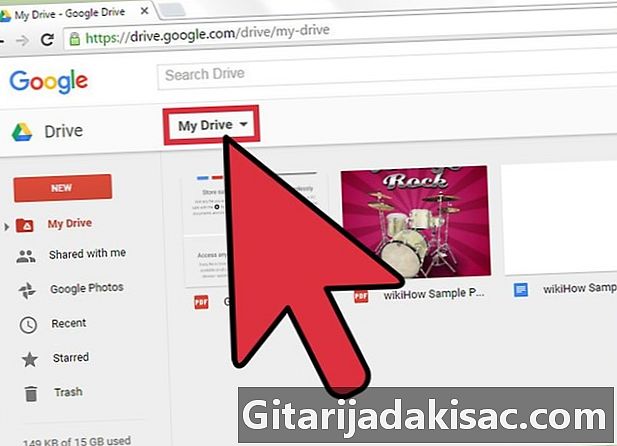
Content
- etapes
- Mètode 1 Utilitzeu el convertidor de fitxers de Google Drive
- Mètode 2 Ús d'una aplicació per editar PDF
Teniu un document PDF amb una e que voleu editar? Tot i que no podeu editar el fitxer vosaltres mateixos, podeu utilitzar Google Drive per extreure les e del fitxer PDF i posar-lo en un document normal que pugueu editar i donar format com vulgueu. També podeu utilitzar aplicacions per a Google Drive que us permetran afegir e, dibuixos i notes als fitxers PDF.
etapes
Mètode 1 Utilitzeu el convertidor de fitxers de Google Drive
-
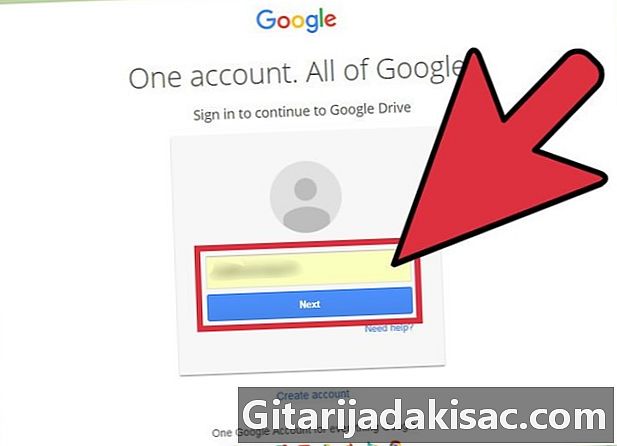
Inicieu la sessió al lloc de Google Drive. Podeu penjar (penjar) fitxers al vostre compte de Google Drive i intentar editar-los. Aquest procés és molt complex i la majoria de fitxers PDF no es converteixen correctament. En qualsevol cas, no modificareu l’arxiu original. En canvi, Google Drive crearà un fitxer separat de Google Docs que conté l’extracte e del fitxer original.- Heu de fer-ho des del lloc de Google Drive. No és possible convertir fitxers mitjançant l'aplicació Google Drive al telèfon intel·ligent o a la tauleta.
-
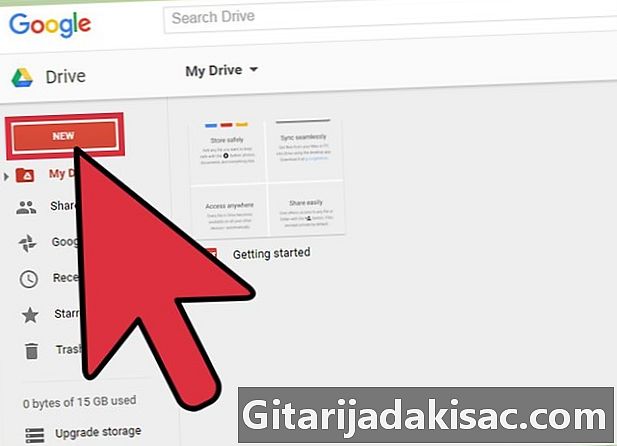
Carregueu el fitxer PDF a Google Drive. Hi ha diferents maneres de fer-ho mitjançant el lloc de Google Drive.- Feu clic i arrossegueu els fitxers PDF a la finestra del navegador per penjar-los directament a Google Drive.
- Feu clic al botó nou i seleccioneu Carregueu un fitxer. A continuació, podeu navegar per l'equip per carregar el fitxer que desitgeu.
-
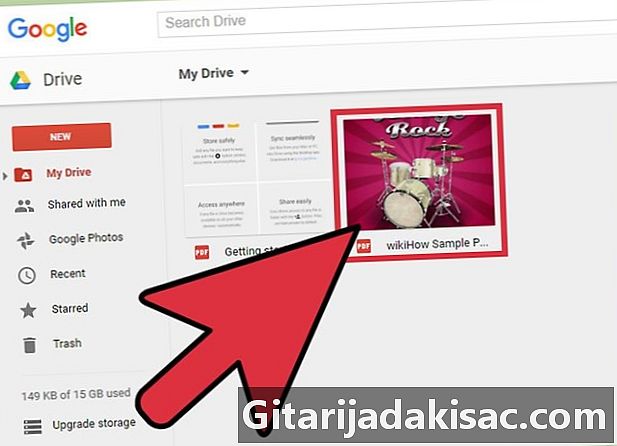
Feu clic amb el botó dret al fitxer penjat. Després de carregar el fitxer, feu clic amb el botó dret a la finestra de Google Drive. -
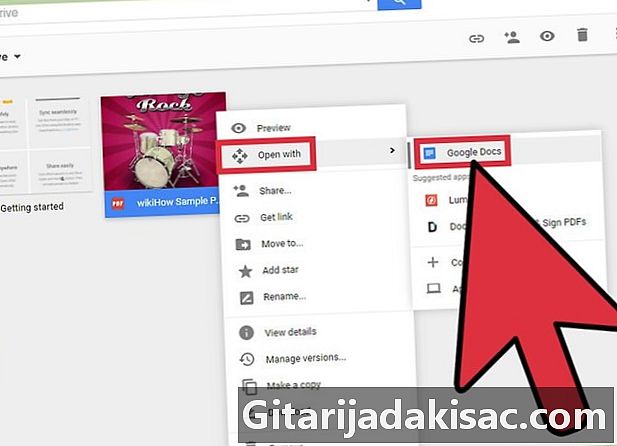
Feu clic a sobre Obriu amb → Google Docs. S'obrirà una pestanya nova i Google Docs començarà a processar el fitxer. Aquest procés pot trigar molt, sobretot si es tracta d’un fitxer gran. -
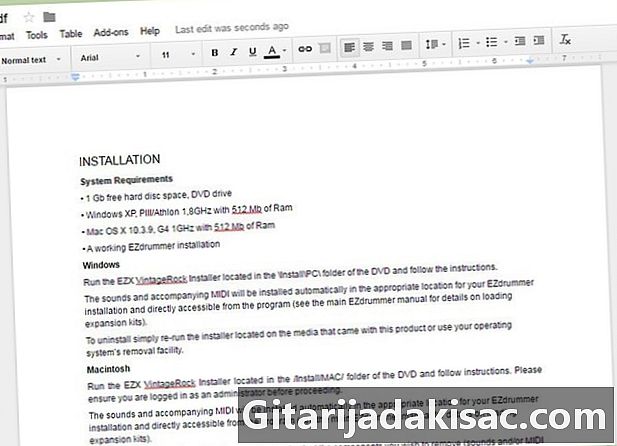
Editeu el nou fitxer de Google Docs. S'obrirà el fitxer Google Docs que conté l'e e extret del PDF. L'e pot contenir caràcters i errors revoltats, especialment si és difícil de llegir el tipus de lletra utilitzat al fitxer original.- En la majoria dels casos, Drive no podrà convertir el PDF a editable e.
Mètode 2 Ús d'una aplicació per editar PDF
-
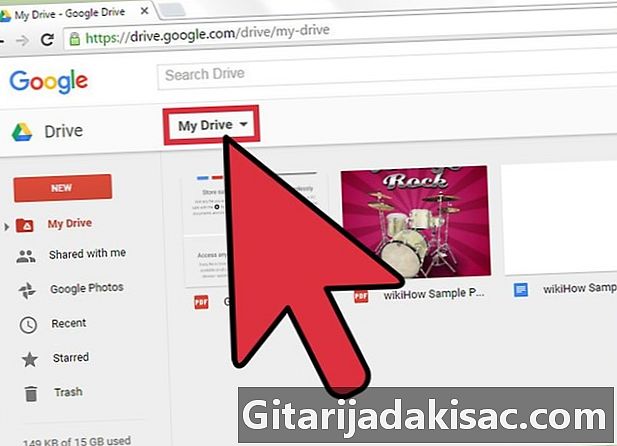
Feu clic a sobre La meva unitat. Aquesta opció es troba a la part superior de la finestra de Google Drive. Podeu provar una aplicació d’edició de PDF per afegir contingut als fitxers PDF o eliminar pàgines. No podreu editar les e ja en format PDF, però podeu afegir-hi, dibuixos i notes. -
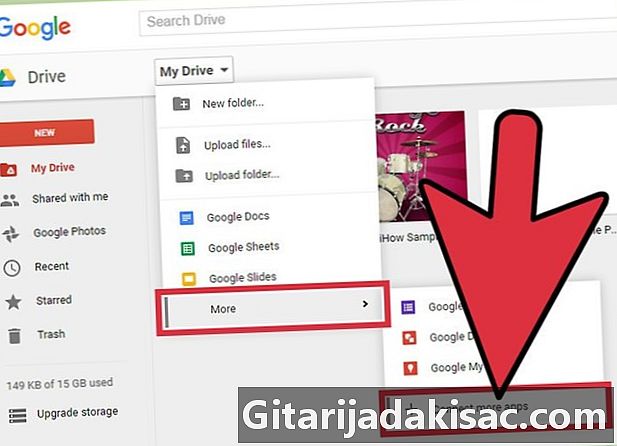
Feu clic a sobre més → Connecta més aplicacions. Accedireu a la botiga d'aplicacions Google Drive. -
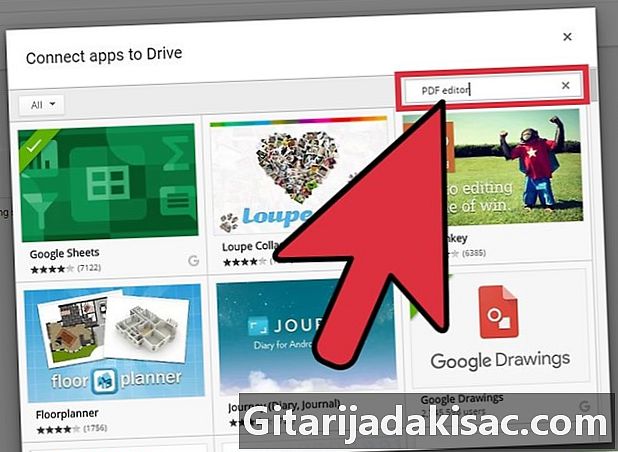
tipus Editor PDF al camp de cerca. Veureu una llista d’aplicacions que podeu utilitzar per editar fitxers PDF. -
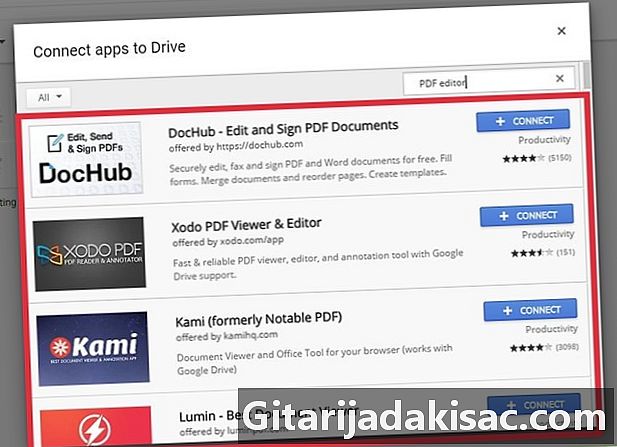
Busqueu una aplicació que s'adapti a les vostres necessitats. Navegueu entre els resultats per trobar una aplicació que us pugui ajudar a editar documents. Cap de les aplicacions us permetrà modificar l'e o manipular els objectes al PDF original, però us permetrà afegir més contingut. -
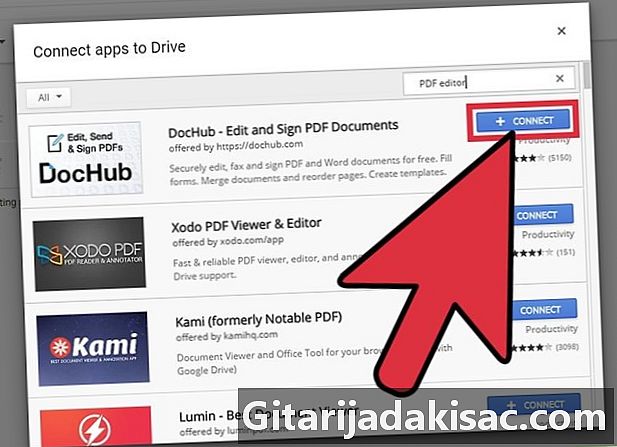
Feu clic a sobre iniciar per instal·lar l’aplicació. Se us demanarà que configureu la nova aplicació com a aplicació predeterminada dels fitxers PDF, que podeu acceptar o rebutjar. -
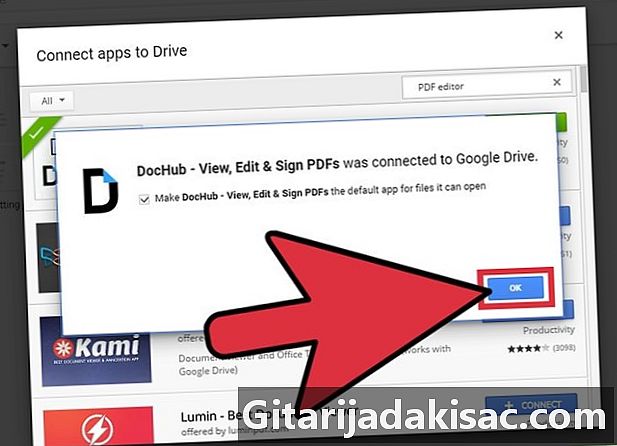
Confirmeu el vostre desig. Confirmeu que voleu enllaçar l'aplicació al vostre compte (si us ho sol·liciteu). Algunes aplicacions poden requerir accés al vostre perfil de Google+. Si és així, heu de permetre que l’aplicació accedeixi al vostre perfil. -
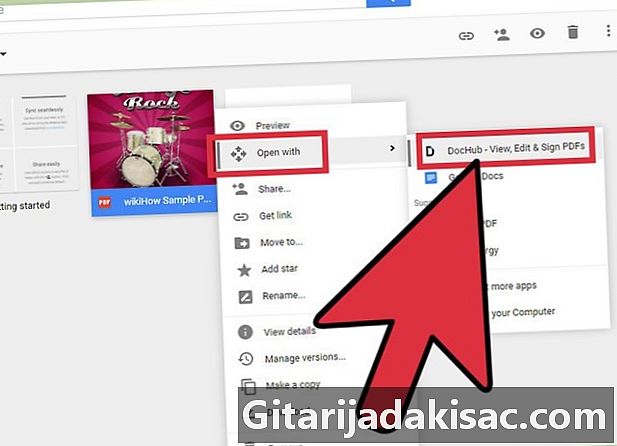
Obriu el fitxer PDF a la nova aplicació. Si heu definit l’aplicació com a aplicació predeterminada, feu doble clic al fitxer PDF de Google Drive per iniciar la nova aplicació. En cas contrari, feu clic amb el botó dret al fitxer PDF Obriu amb a continuació, seleccioneu la nova aplicació. -

Feu els canvis. Trobareu les eines d’edició per afegir nous camps, dibuixos o importar imatges a la part superior de l’editor. No podreu modificar les e existents.